Шапка сайта и навигационное меню с помощью CSS – Zencoder
Просматривал видеокурс по блочной верстке сайта от Андрей Морковина.
Начал смотреть с чувством, что вот — сейчас научусь чему-то новому. Но терпения хватило досмотреть до девятой части. Устал наблюдать мучения автора по верстке шаблона, и в частности, то, как создавалась шапка.
Автор зачем-то вырезал только часть фона с навигацией, вставлял изображение логотипа в html-каркас и обертывал его ссылкой, пытался угадать местоположение навигации с помощью абсолютного или относительного позиционирования. Я решил сам попробовать сделать шапку сайта так, как мне кажется более правильным.
В основу создания шапки я положил свойство вложенных слоев на ‘ах. Кстати, с этим методом я только недавно познакомился в другом видеоуроке от Дмитрия Семенова. Далее, предполагается, что размеры всех фоновых изображений известны (на практике так и происходит, при вырезании их из psd-макета).
Для чистоты эксперимента приведу эти размеры:
1 | bg-nav.gif - 300x70px |
, 1
bg-header.gif - 800x50px
1
logo.gif - 30x30px
Итак, что я буду делать. Первый шаг стандартный. Создается обертка с помощью слоя
1
div
, которой прописываются свойства центрирования страницы и задания ей ширины:#wrap{
width: 800px;
height: 100%;
margin: 0 auto;
background: #c0c0c0;
}Затем создается слой
1
div
, в котором будет располагаться шапка будущего сайта. Для нее прописываю совсем короткие свойства, с помощью которых гарантированно растягиваю шапку на всю ширину блока-родителя
Для нее прописываю совсем короткие свойства, с помощью которых гарантированно растягиваю шапку на всю ширину блока-родителя 1
div
#header{
width: 100%;
height: 70px;
}Затем создаю слой
1
div
, задача которого будет содержать в себе фоновое изображение для навигационного списка шапки. Высоту этого слоя устанавливаю равной высоте шапки, а сам фоновый рисунок позиционирую в правом углу блока. Высота его равна высоте шапки, поэтому достаточно сметить его по-горизонтали вправо, а по-вертикали оставляю как есть.Рисунок короткий и будет занимать не всю ширину шапки, а только некоторую ее правую часть, как раз ровно настолько, чтобы вместить в себя навигационный список. CSS-код для этого слоя представлен ниже:
#nav{
background: url(i/bg-nav. gif) #b318cf 100% 0 no-repeat;
height: 70px;
}
gif) #b318cf 100% 0 no-repeat;
height: 70px;
}Теперь создаю еще один слой
1
div
, в котором будет размещено еще одно фоновое изображение. По высоте оно меньше, чем фоновое изображение слоя 1
div
Поэтому фон слоя
1
div
будет видет только частично, лишь его нижний краешек, для которого и отводится роль фона навигации. Для слоя 1
div
#head{
background: url(i/bg-header.gif) #2b66c8 0 0 no-repeat;
height: 50px;
}Ну вот, задача практически и решена. При этом не было использовано ни абсолютного, ни относительного позиционирования. только смещение фона слоя. Осталось создать последний слой, который будет выполнять задачу логотипа сайта. Размещаю его поверх всех остальных слоев и делаю кликабельным на все его пространство.
только смещение фона слоя. Осталось создать последний слой, который будет выполнять задачу логотипа сайта. Размещаю его поверх всех остальных слоев и делаю кликабельным на все его пространство.
При этом снова воспользуюсь фоновым изображение, которое вложу внутрь этого слоя. Никаких img в html-коде! Позиционировать или смещать его никуда не надо, так как он по-умолчанию расположится в левом верхнем углу блока (как мною задумано для простоты эксперимента). Только явно задам этому слою высоту и ширину, равную высоте и ширине фонового рисунка:
#logo{
background: url(i/logo.gif) #36cf18 0 0 no-repeat;
width: 30px;
height: 30px;
}Чтобы сделать слой кликабельным, помещаю внутрь него ссылку. Так как изначально она является строчным элементом (
1
inline
), то ей невозможно задать правила, чтобы “растянуть” на всю высоту и ширину слоя-родителя 1
div

Поэтому “превращаю” ссылку в блочный элемент с помощью свойства
1
display:block
. А вот теперь растяну ссылку, задав для нее ширину и высоту в процентах. Конечно, можно указать эти параметры и с помощью пикселей, так как размеры логотипа известны. Но лучше возложить эту задачу на плечи браузера — пусть сам вычисляет размеры блока-ссылки: #logo a{
display: block;
width: 100%;
height: 100%;
}Осталось создать навигационное меню шапки, которое должно располагаться поверх слоя
1
div
. Создаю ненумерованный список, который помещаю внутрь слоя 1
div
1
div
1
70px - 50px = 20px

Теперь достаточно сместить список вправо с помощью
1
float: right
и прописать для него обычные свойства, чтобы расположить горизонтально и стилизовать:#nav ul{
list-style-type: none;
float: right;
}
#nav li{
display: inline-block;
}
#nav a{
text-decoration: none;
color: #fff;
font-weight: bold;
margin-right: 15px;
line-height: 20px;
display: inline-block;
}Единственный момент, который вызвал у меня затруднения, это появившиеся еле заметные отступы между внешним блоком и внутренним элементом(ами) . Первоначально для них я прописал свойство
1
display: inline
.Но после “наводки” Kray Storm с форума
1
forum.htmlbook.ru
проблема была решена. Для элементов
Для элементов и я поменял свойство на 1
display: inline-block
1
line-height: 20px
. Зазоры пропали и пункты меню растянулись на всю высоту блока-родителя.Все, шапка сайта готова. Если посмотреть на html-код, то видно, что он “правильный”. То есть, он не замусорен всякими . Разметка выполнена простыми свойствами CSS, который будут гарантировано работать почти во всех браузерах. При этом она никуда не “съедет”.
Ниже приведу полный код html-каркаса и CSS-кода.
HTML-код:
CSS-код:
/* reset */
*{
margin: 0;
padding: 0;
}
/* main */
#wrap{
width: 800px;
height: 100%;
margin: 0 auto;
background: #c0c0c0;
}
#header{
width: 100%;
height: 70px;
}
#nav{
background: url(i/bg-nav.
gif) #b318cf 100% 0 no-repeat;
height: 70px;
}
#nav ul{
list-style-type: none;
float: right;
}
#nav li{
display: inline-block;
}
#nav a{
text-decoration: none;
color: #fff;
font-weight: bold;
margin-right: 15px;
line-height: 20px;
display: inline-block;
}
#head{
background: url(i/bg-header.gif) #2b66c8 0 0 no-repeat;
height: 50px;
}
#logo{
background: url(i/logo.gif) #36cf18 0 0 no-repeat;
width: 30px;
height: 30px;
}
#logo a{
display: block;
width: 100%;
height: 100%;
}
Здесь я представлю нарисованную мною схему расположения всех блоков в шапке сайта:
И, наконец, результат всего — готовая шапка сайта:
На этом все.
csshtmlУрок 10. Верстаем шаблон
Представим, что у нас есть вот такой html шаблон. Он который сверстан табличным методом:
шапка сайта
меню
контент
низ сайта
Этот HTML шаблон имеет следующий код:
<html>
<head>
<title>CSS позиционирование</title>
</head>
<body>
<table border=»1″
align=»center» cellspacing=»0″ cellpadding=»10″> <tr bgcolor=»darkred»>
<td colspan=»2″>шапка сайта</td>
</tr>
<tr bgcolor=»oldlace»>
<td >меню</td>
<td>контент</td>
</tr>
<tr bgcolor=»darkred»>
<td colspan=»2″>низ сайта</td>
</tr>
</table>
</body>
</html>
Давайте сверстаем этот HTML шаблон с помощью CSS.
Визуально можно разделить страницу на четыре блока: шапка сайта, меню, контент и низ сайта. Пишем html-код страницы с четырьмя div-ами и каждому назначаем id:
<html>
<head>
<title>CSS позиционирование</title>
<link rel=»stylesheet» type=»text/css» href=»/style.css»>
</head>
<body>
<div>шапка сайта</div>
<div>меню</div>
<div>контент</div>
<div>низ сайта</div>
</body>
</html>
Заходим в таблицу стилей (style.css) и задаем свойства которые уже знаем (ширина, высота и фон каждого блока):
#header{
background:darkred;
width:715px;
height:100px;
}
#menu{
background:oldlace;
width:190px;
height:300px;
}
#content{
background:oldlace;
width:525px;
height:300px;
}
#footer{
background:darkred;
width:715px;
height:30px;
}
Смотрим на наш новый HTML шаблон:
Все элементы отображаются сверху вниз друг за другом, — это называется позиционированием в нормальном потоке. Для верстки нашего HTML шаблона нам это позиционированные не совсем подходит, давайте воспользуемся другими видами позиционирования, в CSS есть еще три вида позиционирования:
Для верстки нашего HTML шаблона нам это позиционированные не совсем подходит, давайте воспользуемся другими видами позиционирования, в CSS есть еще три вида позиционирования:
абсолютное
относительное
плавающая блоковая модель
Для определения позиционирования используется свойство position, имеет четыре значения:
static — блок позиционируется в нормальном потоке. Значение по умолчанию
relative — относительное позиционирование (относительно нормального потока)
absolute — абсолютное позиционирование
fixed — фиксированное позиционирование (фиксируется относительно области просмотра)
В этом уроке мы будем рассматривать абсолютное позиционирование:
При абсолютном позиционирование расположение блока на странице не зависит html-кода (в каком месте html-кода расположен этот блок). Расположение задается указанием, в каком месте экрана отобразить данный блок. В этом нам помогают четыре свойства:
Расположение задается указанием, в каком месте экрана отобразить данный блок. В этом нам помогают четыре свойства:
left — указывает на сколько надо сместить блок относительно левого края окна
right — указывает на сколько надо сместить блок относительно правого края окна
top — указывает на сколько надо сместить блок относительно верхнего края окна
bottom — указывает на сколько надо сместить блок относительно нижнего края окна
Вернемся к нашему HTML шаблону. Блоки header, menu и footer расположены там где и должны быть, поэтому пусть позиционируются в нормальном потоке. Блок content нужно расположить в другом месте, поэтому указываем свойство position: absolute и задаем смещение: от левого края окна на ширину блока menu, а от верхнего края окна на высоту блока header.
#header{
background:darkred;
width:715px;
height:100px;
}
#menu{
background:oldlace;
width:190px;
height:300px;
}
#content{
background:oldlace;
width:525px;
height:300px;
position:absolute;
left:190px;
top:100px;
}
#footer{
background:darkred;
width:715px;
height:30px;
}
Блок встал не совсем так, как задумывалось. Произошло это так как: у браузеров есть свои, встроенные таблицы стилей. Если мы не задаем свойство, то браузер использует свойство по умолчанию.
Если мы не задаем свойство, то браузер использует свойство по умолчанию.
По умолчанию для элемента body определены поля, которые мы не учли. Чтобы выровнять блок в нашем HTML шаблоне, достаточно задать для body собственные значения margin:0px:
body{
margin:0px;
}
Проверяем:
Главное, что необходимо запомнить: при абсолютном позиционировании смещения происходит относительно «родительского» элемента. В нашем примере родительским элементом для div-ов было окно браузера, но может бывает и по-другому.
Представьте, мы решили добавить блок новостей и разместить его в блоке контента:
В html-страницу в div мы добавим div:
<html>
<head>
<title>css potision</title>
<link rel=»stylesheet» type=»text/css» href=»/style.css»>
</head>
<body>
<div>шапка сайта</div>
<div>меню</div>
<div>
контент
<div>блок новостей</div>
</div>
<div>низ сайта</div>
</body>
</html>
В таблице стилей смещение будем указывать относительно блока content:
#news{
background:yellow;
width:150px;
height:280px;
position:absolute;
left:365px;
top:10px;
}
Ширина блока content 525px, а ширина news — 150px. Следовательно, смещение от левого края равно (525-150) 375px, но, чтобы блок не прилипал к правому краю, мы уменьшили смещение до 365px. Аналогично рассчитываем смещение от верхнего края.
Следовательно, смещение от левого края равно (525-150) 375px, но, чтобы блок не прилипал к правому краю, мы уменьшили смещение до 365px. Аналогично рассчитываем смещение от верхнего края.
На этом мы закончим, в следующем уроке будем изучать остальные схемы позиционирования.
Сборник 53 лучших шаблонов HTML-заголовков на 2021 год, скачать бесплатно
В дни, когда популярность адаптивных и удобных для мобильных устройств веб-сайтов растет с каждым днем, мы недавно составили этот список некоторых из самых ценных и потрясающе выглядящих шаблонов Bootstrap, которые были созданы с помощью бесплатного конструктора сайтов. Все эти шаблоны можно посмотреть и изучить, а если они вам действительно понравятся, то на них предусмотрены доступные цены.
Как вы можете догадаться, представленные здесь шаблоны HTML-заголовков полностью адаптируются для всех устройств, а также оптимизированы для мобильных устройств.
Они помогут вам сделать ваш сайт привлекательным и классным.
Адаптивный HTML-шаблон заголовка
HTML-шаблон заголовка создан с помощью платформы Bootstrap и представляет собой фантастический и привлекательный веб-шаблон, практичный для применения как отдельными лицами, так и компаниями и агентствами.
Он включает в себя разумно настроенные заголовки для различных веб-страниц вашего сайта, таких как домашняя страница, контакты, информация и т. д. Кроме того, он плавно настраивается и предлагается для любого типа изменений, которые вам нужны.
Live Demo
HTML-шаблон Bootstrap Menu
Этот шаблон меню действительно является адаптивным шаблоном, разработанным для вас, чтобы создать выдающееся и удобное меню или навигационное меню для ваших сайтов.
Он включает в себя чистый и формальный внешний вид, который лучше всего подходит для создания целевых веб-страниц компаний и услуг или страниц веб-сайтов для различных типов агентств.
Не стесняйтесь самостоятельно изучить эти бесплатные шаблоны заголовков.
Live Demo
Мобильные функции HTML-шаблон
Шаблоны заголовков Bootstrap являются наиболее подходящим вариантом, когда вы хотите представить на своем сайте невероятные услуги и функции, которые вы предоставляете.
Этот веб-шаблон отличается лаконичным дизайном, который помогает вашим посетителям сосредоточиться на веб-контенте.
Кроме того, его код очень легкий, что помогает вашему интернет-сайту работать эффективно.
Он, без сомнения, превосходно реагирует и многоцелевой.
Живая демонстрация
Адаптивный HTML-шаблон заголовка
Воспользуйтесь этим классным веб-инструментом и создайте отличный, модный, отзывчивый и удобный для мобильных устройств веб-сайт. У вас есть возможность настраивать и настраивать эти шаблоны заголовков CSS по своему усмотрению.
Живая демонстрация
Привлекательный HTML-шаблон
Если вам нужно создать привлекательный и одновременно мобильный веб-сайт, не стесняйтесь работать с этими шаблонами шапки веб-сайта.
Live Demo
Стильная тема для галерей и слайдеров
Шаблоны заголовков с CSS чистые, современные и простые — подходят для интернет-сайта с элегантным стилем или сайта, который хочет отображать современный дух макета. .
Живая демонстрация
Классные функции и вкладки HTML-шаблон
Бесплатные HTML-шаблоны обладают современным шармом и необычной окраской. Конечный результат чрезвычайно исключительный и впечатляющий! Не стесняйтесь сразу же взглянуть на его демонстрационную веб-страницу.
Живая демонстрация
Отзывчивый HTML-шаблон Bootstrap
Прямо здесь вы сами можете увидеть, как именно должен выглядеть современный сайт. Не стесняйтесь использовать все эти замечательные, чрезвычайно настраиваемые и удобные для мобильных устройств инструменты, чтобы сделать ваш интернет-сайт более интересным и желанным для посетителей. Используйте эти HTML-шаблоны Bootstrap
Live Demo
Практические таблицы HTML-шаблон
Используйте эти многофункциональные шаблоны HTML-контента, чтобы обеспечить целевую аудиторию вашего веб-сайта невероятным деловым веб-контентом! Он имеет широкий спектр полезных функций и функций настройки.
Живая демонстрация
HTML-шаблон современных функций
С помощью этих шаблонов заголовков контента создайте мобильный веб-сайт Retina, который будет эффективно отображаться во всех интернет-браузерах и телефонах. Добавляйте изображения, текст, видео, эскизы, кнопки к слайдам, устанавливайте автовоспроизведение, полноэкранный режим, полноэкранный или коробочный формат.
Live Demo
Шаблоны HTML и CSS хорошо поддерживаются, современны и просты. этос макета.
Live Demo
HTML-шаблон Bootstrap Shop
Прямо здесь вы сами можете увидеть, как на самом деле должен выглядеть современный сайт. Не стесняйтесь использовать эти выдающиеся, невероятно настраиваемые и удобные для мобильных устройств шаблоны заголовков с кодом, чтобы сделать ваш сайт более увлекательным и красивым для посетителей.
Живая демонстрация
Социальные блокиHTML-шаблон
Эти шаблоны заголовков имеют передовой класс и потрясающую цветовую схему. Конечный результат довольно необычный и привлекательный! Не стесняйтесь проверить его демонстрационную страницу прямо сейчас.
Конечный результат довольно необычный и привлекательный! Не стесняйтесь проверить его демонстрационную страницу прямо сейчас.
Живая демонстрация
Адаптивный контентHTML-шаблон
HTML-шаблоны являются отличным решением практически для любого типа страниц и могут придать им блестящий и опытный вид. Даже самый простой дизайн веб-сайта будет казаться блестящим с использованием этой веб-темы.
Живая демонстрация
HTML-шаблон статьи для мобильных устройств
HTML-шаблон веб-сайта выглядит передовым и удобным в реализации. Компиляция его элементов делает его простым для понимания и использования.
Живая демонстрация
Привлекательный информационный HTML-шаблон
Используйте эти многофункциональные HTML-шаблоны с кодом, чтобы поделиться своими невероятными деловыми материалами со зрителями вашего сайта! Он имеет широкий спектр полезных функций и индивидуализирующих опций.
Live Demo
Классный HTML-шаблон слайдера и галереи
Воспользуйтесь этим превосходным веб-инструментом и создайте великолепный, модный, отзывчивый и удобный для мобильных устройств веб-сайт. Вы можете изменять и настраивать этот шаблон по своему усмотрению.
Живая демонстрация
HTML-шаблон с отличной таблицей цен
Всякий раз, когда вам нужно создать привлекательный, а также мобильный веб-сайт, не стесняйтесь использовать этот удивительный веб-шаблон.
Живая демонстрация
HTML-шаблон изображения и видео
На этом сайте вы сами сможете увидеть, как именно должен выглядеть современный сайт. Не стесняйтесь использовать все эти фантастические, очень настраиваемые и удобные для мобильных устройств инструменты, чтобы сделать ваш веб-сайт более интересным и привлекательным для посетителей.
Демонстрация в реальном времени
Отзывы посетителей HTML-шаблон
Создайте удобный для мобильных устройств веб-сайт Retina, который будет прекрасно смотреться во всех интернет-браузерах и телефонах. Добавляйте изображения, текст, видеопрезентации, эскизы, переключайтесь на слайды, устанавливайте автовоспроизведение, полноэкранный режим, полноэкранный или коробочный макет.
Добавляйте изображения, текст, видеопрезентации, эскизы, переключайтесь на слайды, устанавливайте автовоспроизведение, полноэкранный режим, полноэкранный или коробочный макет.
Живая демонстрация
Шаблон HTML для мобильных устройств
Эта конкретная тема Bootstrap хорошо поддерживается, передовая и простая. дух современного стиля.
Live Demo
Мобильные формы и временные шкалы HTML-шаблон
На этом сайте вы можете сами увидеть, как должен выглядеть современный сайт. Не стесняйтесь использовать все эти удивительные, невероятно настраиваемые и удобные для мобильных устройств инструменты, чтобы сделать ваш веб-сайт более интересным и привлекательным для посетителей.
Live Demo
Полезные индикаторы выполнения HTML-шаблон
Эта тема имеет современную элегантность и уникальную цветовую схему. Результат, безусловно, исключительный и красивый! Не стесняйтесь сразу же проверить его демонстрационную веб-страницу.
Live Demo
HTML-шаблон Awesome Toggle
Представленный шаблон является отличным решением практически для любого вида страницы и может придать ей изысканный и грамотный вид. Даже самая простая идея веб-сайта будет казаться фантастической с включением этого веб-шаблона.
Живая демонстрация
Полезные счетчики HTML-шаблон
Примените этот многофункциональный шаблон, чтобы предоставить посетителям сайта замечательный бизнес-контент! Он имеет широкий спектр удобных функций и возможностей настройки.
Живая демонстрация
HTML-шаблон таблиц для мобильных устройств
Воспользуйтесь этим замечательным веб-инструментом и создайте фантастический, классный, отзывчивый и удобный для мобильных устройств веб-сайт. Вы можете изменить и настроить эту тему по своему желанию.
Live Demo
Полезный HTML-шаблон HTML
Всякий раз, когда вам нужно создать привлекательный, а также мобильный веб-сайт, не стесняйтесь использовать эту удивительную веб-тему.
Живая демонстрация
HTML-шаблон Teams and Crew
На этом веб-сайте вы сами сможете определить, как должен выглядеть современный веб-сайт. Не стесняйтесь применять все эти замечательные, чрезвычайно настраиваемые и удобные для мобильных устройств инструменты, чтобы сделать ваш веб-сайт более привлекательным и желанным для посетителей.
Демонстрация в реальном времени
HTML-шаблон Awesome Menu
Создайте удобный для мобильных устройств веб-сайт Retina, который будет отлично отображаться во всех браузерах и на всех телефонах. Добавляйте фотографии, текстовые сообщения, видеопрезентации, миниатюры, переключайтесь на слайды, устанавливайте автовоспроизведение, полноэкранный режим, полноэкранную или коробочную конфигурацию.
Живая демонстрация
Полезный HTML-шаблон нижнего колонтитула
Этот конкретный шаблон Bootstrap чист, моден и прост — идеально подходит для веб-сайта с умной темой или сайта, который намеревается продемонстрировать ультрасовременную верстку.
Live Demo
Practical Header HTML Template
Live Demo
Live Demo
Responsive Progress Bars HTML Template
Live Demo
Адаптивный HTML-шаблон
Живая демонстрация
HTML-шаблон Awesome Accordion Tabs
Живая демонстрация
Creative Agency HTML Template
Live Demo
Creative Clients and Partners HTML Template
Live Demo
Useful Sliders and Galleries HTML Template
Live Demo
Creative HTML-шаблон туристического агентства
Живая демонстрация
Полезные отзывы HTML-шаблон
Живая демонстрация
Mobile-friendly Menu HTML Template
Live Demo
Useful Headers HTML Template
Live Demo
Live Demo
Responsive HTML-шаблон функции
Живая демонстрация
Bootstrap Testimonials HTML-шаблон
Живая демонстрация
Useful Counters HTML Template
Live Demo
Mobile-friendly Images and Video HTML Template
Live Demo
Bootstrap Content HTML Template
Live Demo
Smart Pricing HTML-шаблон
Живая демонстрация
Полезные таблицы и формы HTML-шаблон
Живая демонстрация
Bootstrap Teams HTML Template
Live Demo
The Mobile Friendly Template HTML
Создать дизайн заголовка CSS? 5 примеров расскажут вам Питер Мартинес обновлено 2023-03-23 14:48:53
Важность CSS в разработке нативных элементов веб-сайта, которые также специфичны для платформы, известна. При создании заголовков разработчики используют CSS для выполнения формата заголовка, макета, типографики, изображений, слайдеров и т. д.
При создании заголовков разработчики используют CSS для выполнения формата заголовка, макета, типографики, изображений, слайдеров и т. д.
Дизайн заголовка CSS — это движущая сила веб-сайта, побуждающая зрителя к дальнейшему изучению страницы. А последняя версия CSS 3, позволяющая писать на HTML5, полностью изменила структуру веб-дизайна.
В этом отрывке мы поговорим о важности CSS в дизайне заголовков HTML-страниц и рассмотрим пять отличных примеров дизайна заголовков CSS. Но сначала, ответив на другой жизненно важный вопрос, можно ли создать веб-сайт или заголовки приложений без CSS?
Создайте дизайн заголовка без CSS и HTML
Wondershare Mockitt — это онлайн-инструмент для разработки продуктов, приложений и веб-сайтов. Вы можете создать не только заголовок, но и полноценный дизайн веб-сайта и приложения с предварительным просмотром в реальном времени и ссылками на страницы. Mockitt избавляет от необходимости часами набирать код в CSS, а затем проводить A/B-тестирование для выявления лагов.
Попробуйте бесплатно
Mockitt избавляет от необходимости нанимать эксперта по программированию или самостоятельно разбираться в тонкостях изучения кода. Этот тип программного обеспечения не привяжет вас к неправильной точке с запятой или когда функция цикла несовместима с другими элементами. Использование Mockitt просто как день. Все, что вам нужно сделать, это выбрать нужные функции и перетащить их на монтажную область.
Кроме того, вы также можете настроить размер и другие параметры по желанию. Кроме того, Mockitt также позволяет пользователям настраивать векторы добавленных фигур и элементов. В общем, это вершина разработки, избавляющая от необходимости использовать дизайн заголовка CSS.
Почему Mockitt лучше, чем создание дизайна заголовков в HTML CSS?
С Mockitt вы получите доступ к множеству инструментов и опций для настройки заголовка. Добавление цветов и изменение шрифтов слишком просто, Mockitt позволяет вам экспериментировать на множестве уровней.
- Добавьте несколько пунктов меню при ссылке на выделенную страницу и просмотрите переход с одной страницы на другую.
- Mockitt дополнен несколькими анимациями, которые также можно встроить в меню, изображения или кнопку CTA для классного и интерактивного дизайна.
- Проектирование на основе векторов позволяет преобразовывать размеры с префиксом для создания пользовательских фигур, обеспечивающих плотную посадку.
- Создавайте различные эффекты с изображениями и получайте точные размеры плюс размеры всех элементов.
Не забываем, Mockitt — это онлайн-инструмент, а это значит, что все сохраняется в облаке. Вы можете отправлять проекты другим пользователям или работать с командой на одной монтажной области, предоставляя им возможность оставлять комментарии и замечания для эффективного сотрудничества.
Попробуйте бесплатно
Что такое CSS/HTML и как создать дизайн заголовка с помощью CSS и HTML?
HTML и CSS по-прежнему остаются двумя неоспоримыми королями создания веб-сайтов. Правильный человек, понимающий тонкости создания дизайна шапки веб-сайта в HTML, не выберет другой язык.
Правильный человек, понимающий тонкости создания дизайна шапки веб-сайта в HTML, не выберет другой язык.
Однако HTML и CSS не являются синонимами. Между ними есть измеримые и видимые различия. Проще говоря, мы используем HTML для разработки веб-сайтов. И это включает в себя все страницы, письменные тексты и еще много чего.
По сравнению с этим, CSS — это маэстро дизайна, который позволяет разработчикам создавать привлекательные дизайны веб-сайтов. Все, от добавления изображений до изменения цвета фона, макетов и других визуальных элементов, создается с помощью CSS.
Чтобы создать дизайн заголовка в коде HTML и CSS, следуйте приведенному ниже процессу:
Другой простой пример создания HTML-тегов для дизайна заголовка CSS приведен ниже:
Что ж, это всего лишь один аспект дизайна заголовка в HTML CSS. Требуется много кода, если вы хотите получить очень сложный дизайн. Следовательно, предпочтительнее использовать онлайн-инструмент с перетаскиванием, такой как Mockitt. Он чистый, простой в использовании и экономит время.
Он чистый, простой в использовании и экономит время.
Попробуйте бесплатно
5 вдохновляющих примеров создания дизайна заголовков в HTML и CSS Код
#1: Зигги
Зигги изменил фон заголовка с видео, которое запускалось в цикле, на изображения слайдера. Верхний заголовок включает в себя название бренда, за которым следуют вкладки, которые далее связаны с их выделенными страницами.
В углу страницы есть строка поиска, а ниже — корзина. Затем с помощью скользящих элементов @keyframes изображения заставляют вращаться в цикле. Каждое изображение перемещается по прошествии определенного времени и может похвастаться разнообразным содержимым, которое добавляется с помощью тега HTML.
#2: Orangina
Orangina содержит множество дизайнерских элементов и типографских вариаций для создания наилучшего дизайна заголовка HTML. С логотипом слева и перевернутым подзаголовком посередине есть три вкладки, каждая со значком.
Наконец, вы можете увидеть опцию смены языка в правом верхнем углу.
В CSS есть библиотека значков с размерами или переменными векторами для настройки размера и формы. Вы можете ввести имя значка со встроенным элементом HTML, чтобы добавить значки.
#3: Price Ink
Price Ink сделал его простым и сосредоточился на предоставлении пользователю всей необходимой информации о дизайне заголовка CSS. Только центральный логотип имеет другой логотип и динамическую типографику, а все остальные вкладки имеют одинаковый шрифт и размер.
Кроме того, при добавлении одного изображения со статическим позиционированием в теге записывается слоган компании.
Наконец, CTA вместо этого выбирает класс в HTML (div или кнопка), а затем добавляет код CSS к кнопке для перенаправления пользователя на выделенную страницу.
#4: WorldInMyLens
Этот веб-сайт является еще одним прекрасным примером дизайна заголовков с помощью CSS, так как все элементы заголовка собраны в меню слева. Кроме того, при нажатии на строку меню открывается анимированная форма. Кроме того, крест (x) также вращается, когда вы наводите на него мышь.
Кроме того, крест (x) также вращается, когда вы наводите на него мышь.
Несмотря на то, что большинству посетителей может не хватать этого творческого элемента, он придает веб-сайту приятный вид. Кроме того, изображения не скользят автоматически. Пользователь должен нажать на стрелку, чтобы увидеть следующее изображение.
#5: RunRunit
Дизайнеры и разработчики не прибегали к каким-либо динамическим подходам для создания взаимопонимания с аудиторией. Вместо этого они сосредоточились на обмене все большим и большим объемом информации с ограниченным пространством. Поскольку пользователи сначала прочитают содержимое заголовка, он должен быть практичным, запоминающимся и актуальным.
Это один из лучших дизайнов заголовков HTML из-за его простоты, быстрого призыва к действию, простого статического пользовательского изображения и двух опций (логин и изменение языка).
Резюме
Любой дизайн заголовка с помощью CSS не уступает тому, что вы можете создать с помощью любого другого онлайн-инструмента или PHP.


 Для нее прописываю совсем короткие свойства, с помощью которых гарантированно растягиваю шапку на всю ширину блока-родителя
Для нее прописываю совсем короткие свойства, с помощью которых гарантированно растягиваю шапку на всю ширину блока-родителя 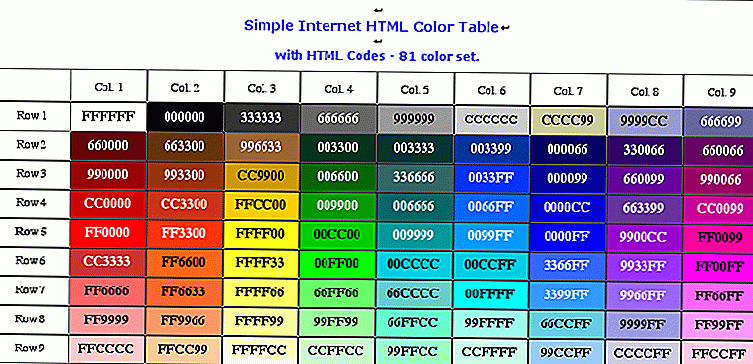 gif) #b318cf 100% 0 no-repeat;
height: 70px;
}
gif) #b318cf 100% 0 no-repeat;
height: 70px;
}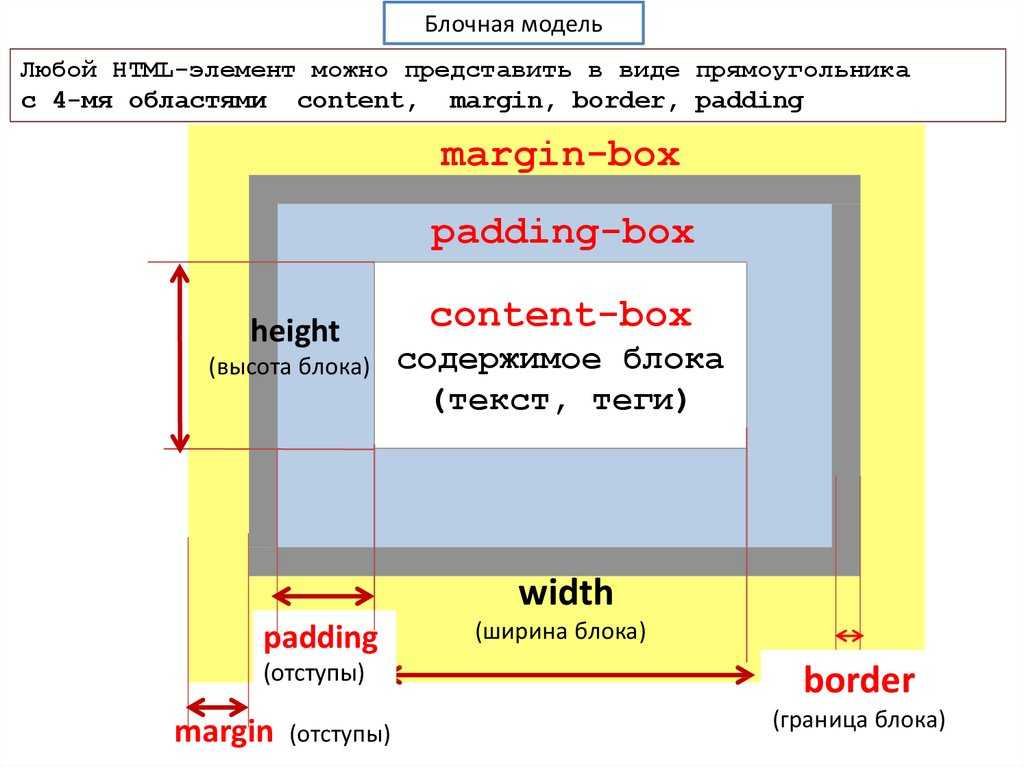 только смещение фона слоя. Осталось создать последний слой, который будет выполнять задачу логотипа сайта. Размещаю его поверх всех остальных слоев и делаю кликабельным на все его пространство.
только смещение фона слоя. Осталось создать последний слой, который будет выполнять задачу логотипа сайта. Размещаю его поверх всех остальных слоев и делаю кликабельным на все его пространство.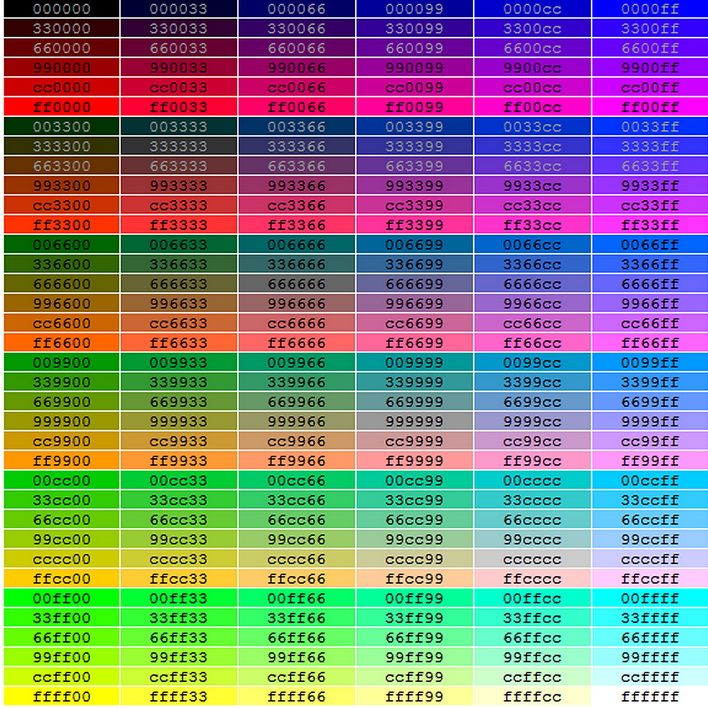
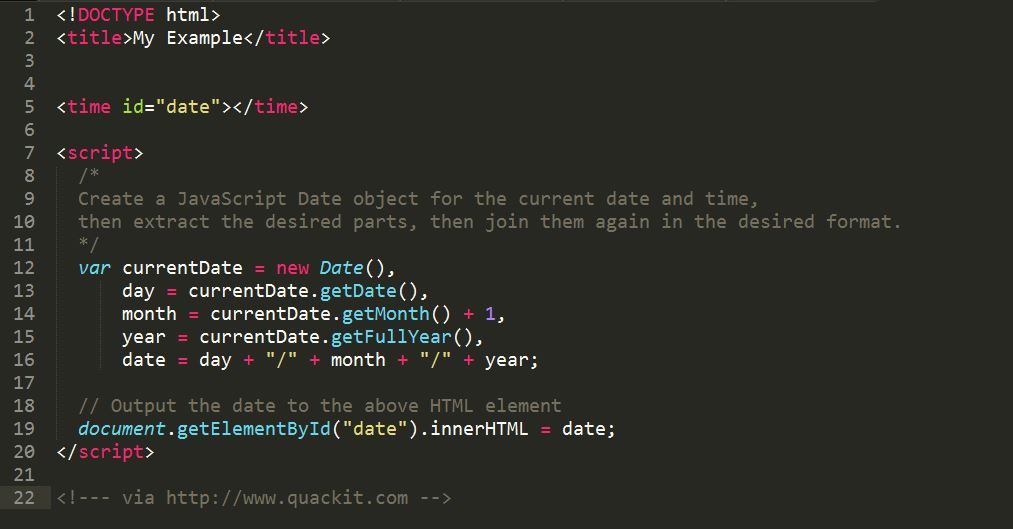
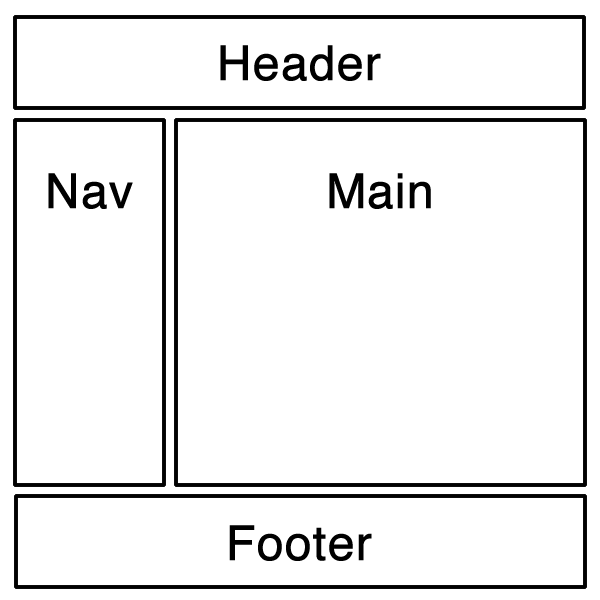 Для элементов
Для элементов :no_upscale()/cdn.vox-cdn.com/uploads/chorus_image/image/63699353/software_code.0.1547750601.0.jpg)
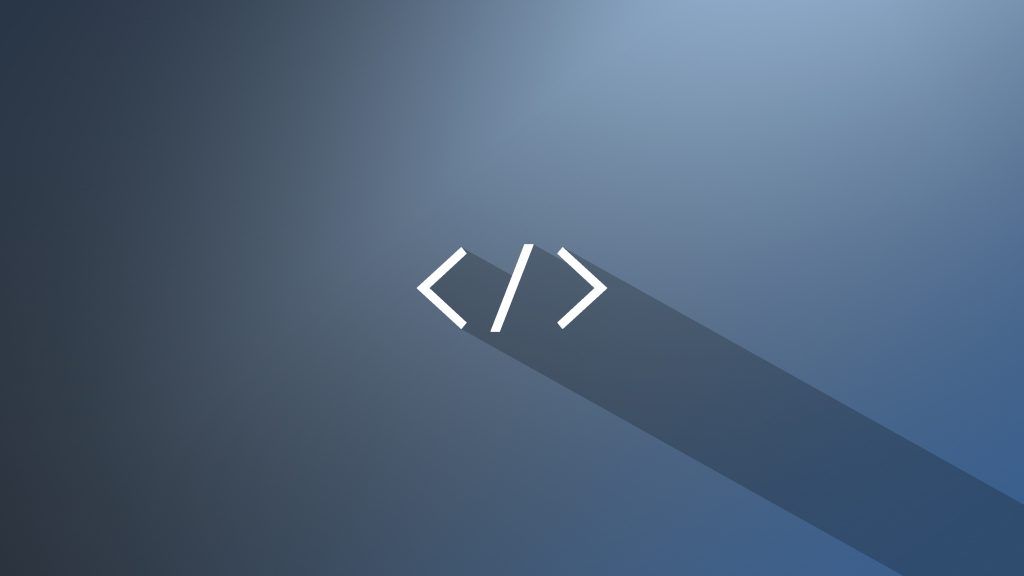
 Для верстки нашего HTML шаблона нам это позиционированные не совсем подходит, давайте воспользуемся другими видами позиционирования, в CSS есть еще три вида позиционирования:
Для верстки нашего HTML шаблона нам это позиционированные не совсем подходит, давайте воспользуемся другими видами позиционирования, в CSS есть еще три вида позиционирования: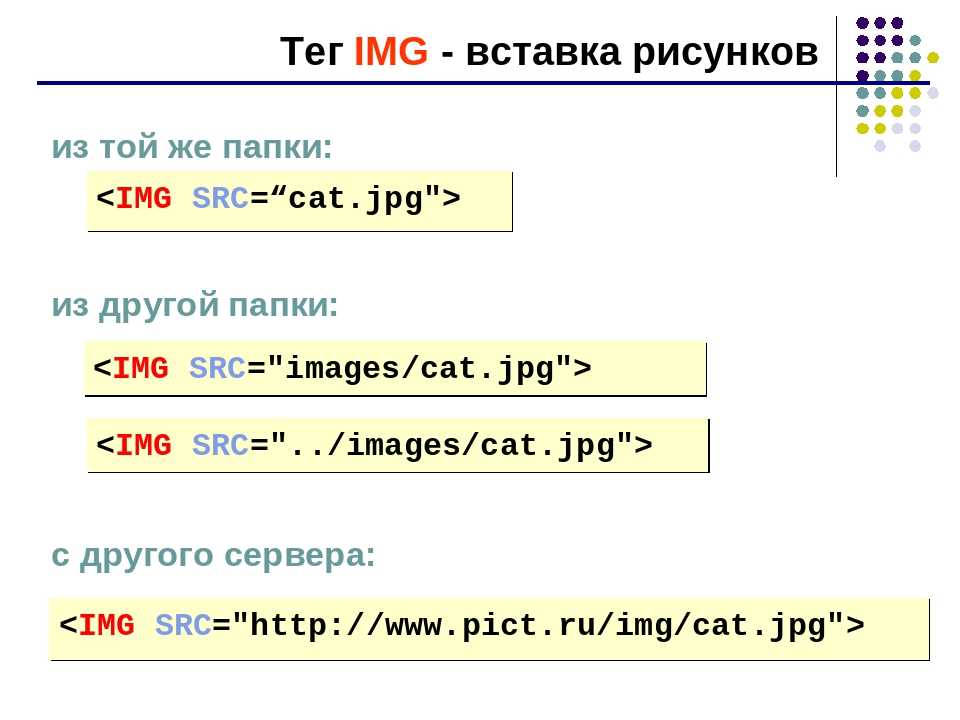 Расположение задается указанием, в каком месте экрана отобразить данный блок. В этом нам помогают четыре свойства:
Расположение задается указанием, в каком месте экрана отобразить данный блок. В этом нам помогают четыре свойства: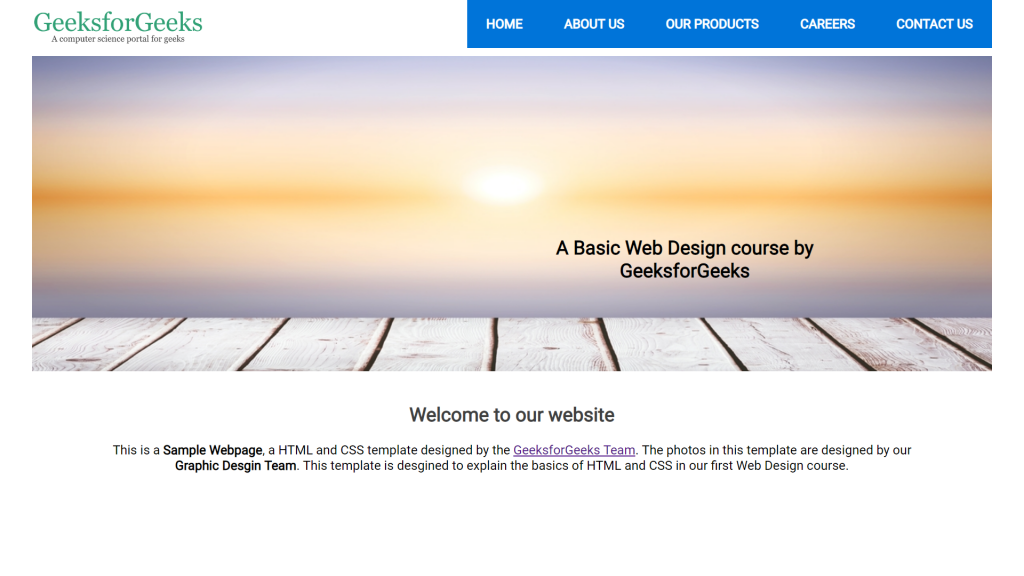
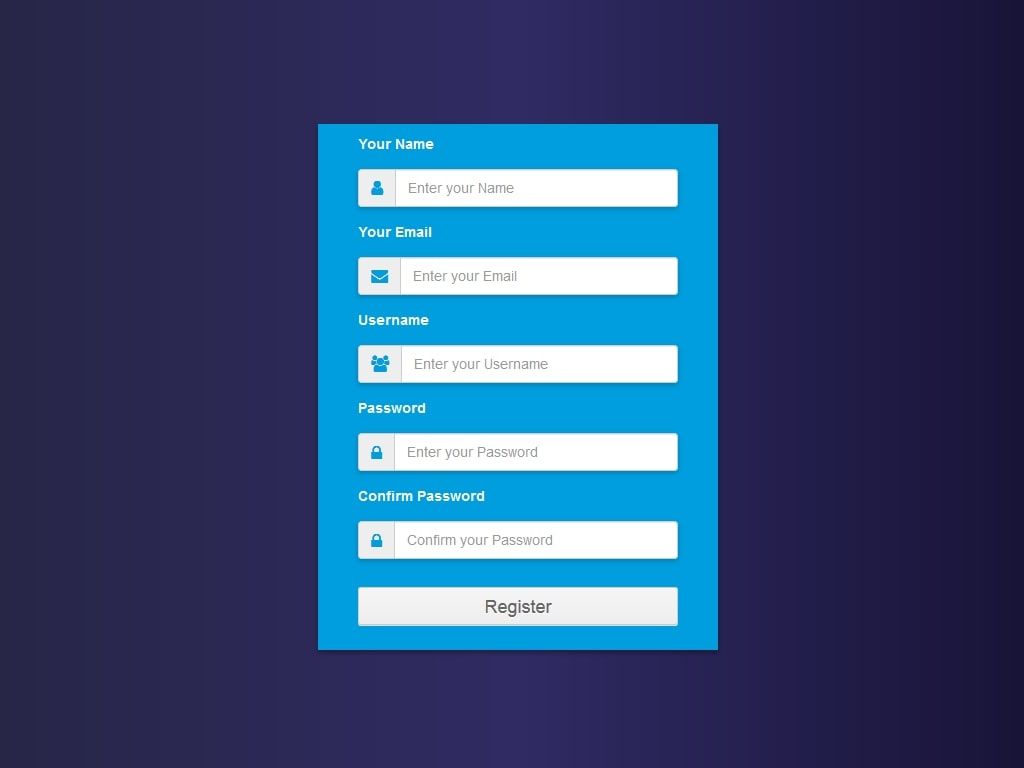 Если мы не задаем свойство, то браузер использует свойство по умолчанию.
Если мы не задаем свойство, то браузер использует свойство по умолчанию. Следовательно, смещение от левого края равно (525-150) 375px, но, чтобы блок не прилипал к правому краю, мы уменьшили смещение до 365px. Аналогично рассчитываем смещение от верхнего края.
Следовательно, смещение от левого края равно (525-150) 375px, но, чтобы блок не прилипал к правому краю, мы уменьшили смещение до 365px. Аналогично рассчитываем смещение от верхнего края.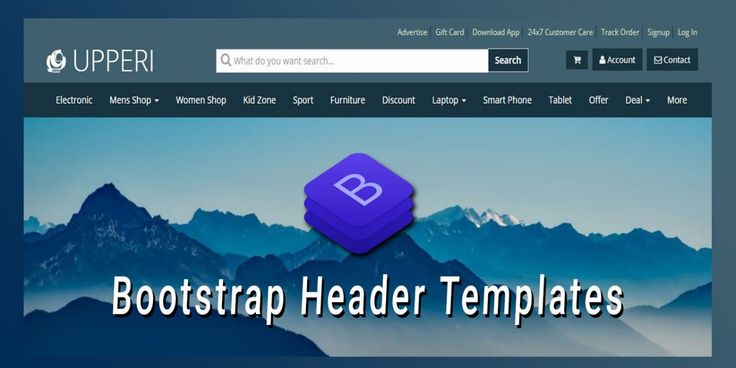
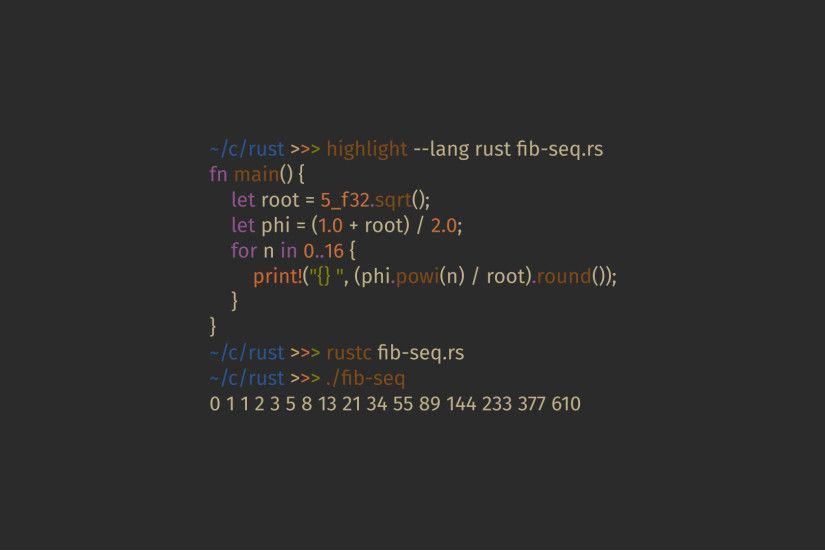
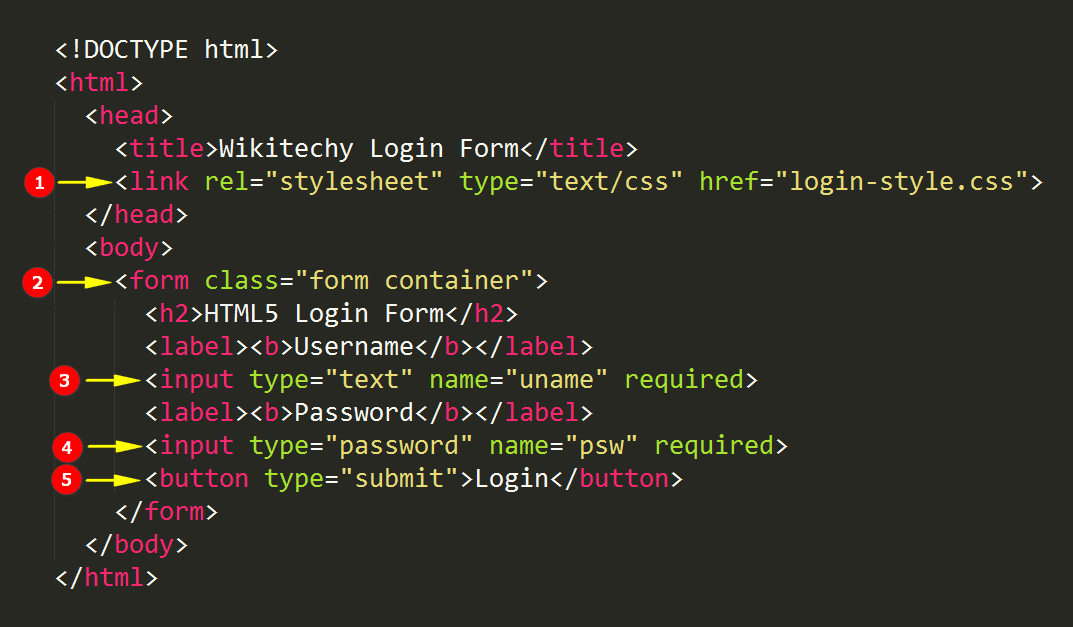
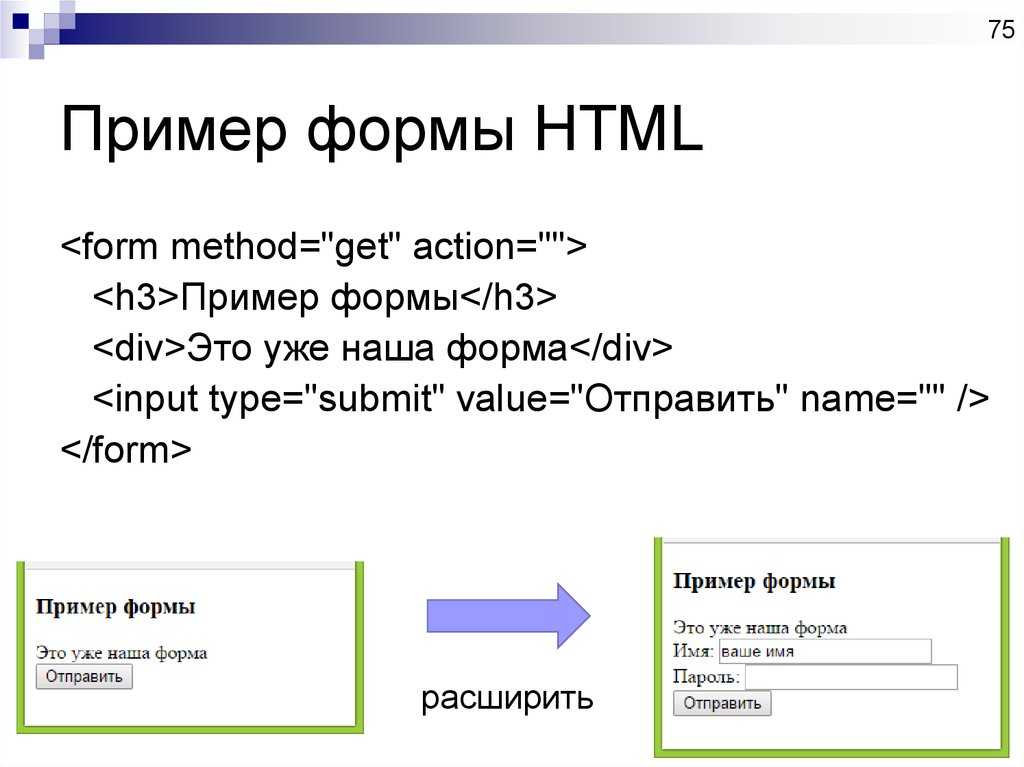
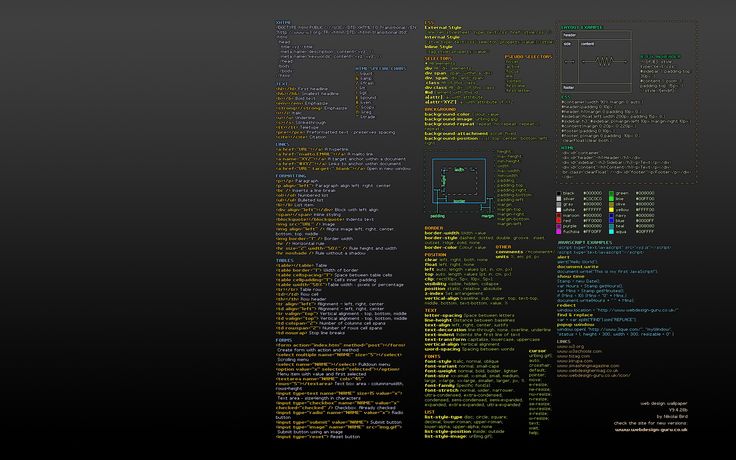 Конечный результат довольно необычный и привлекательный! Не стесняйтесь проверить его демонстрационную страницу прямо сейчас.
Конечный результат довольно необычный и привлекательный! Не стесняйтесь проверить его демонстрационную страницу прямо сейчас.
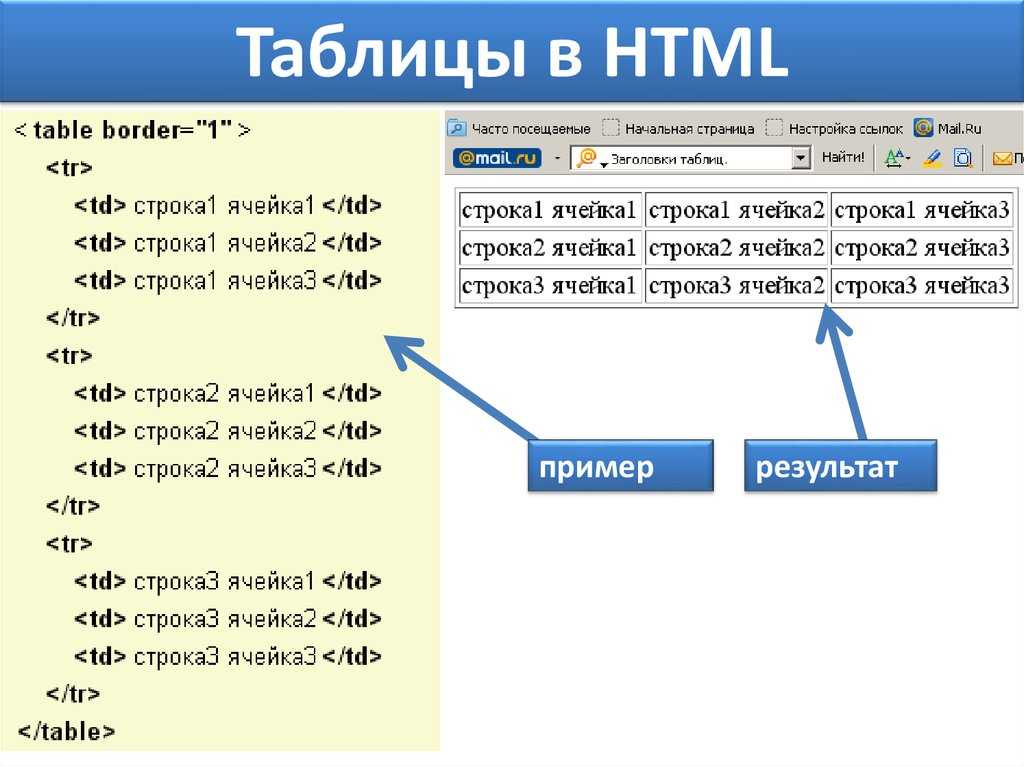 Добавляйте изображения, текст, видеопрезентации, эскизы, переключайтесь на слайды, устанавливайте автовоспроизведение, полноэкранный режим, полноэкранный или коробочный макет.
Добавляйте изображения, текст, видеопрезентации, эскизы, переключайтесь на слайды, устанавливайте автовоспроизведение, полноэкранный режим, полноэкранный или коробочный макет.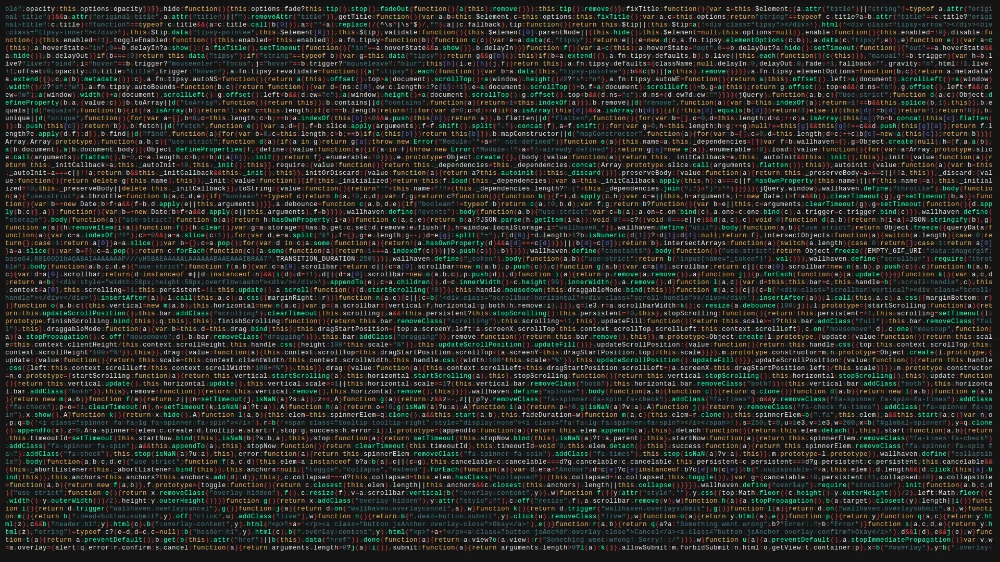
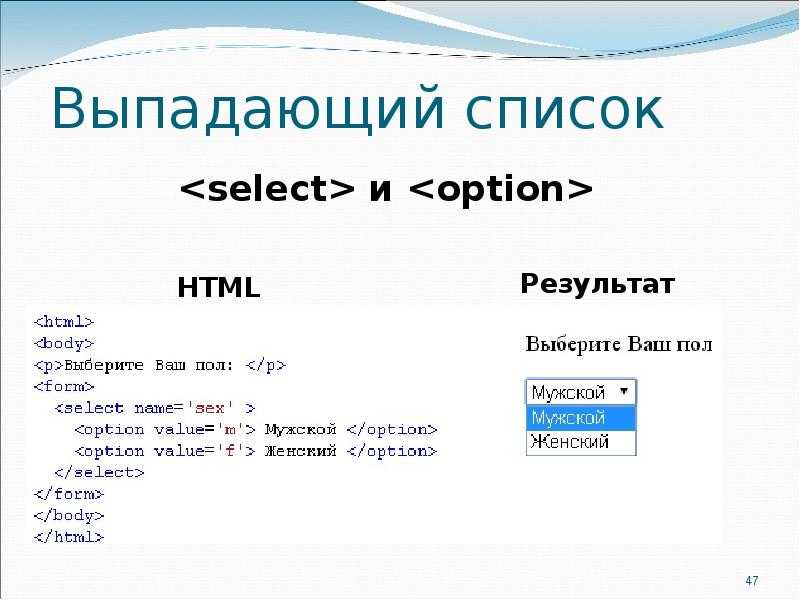
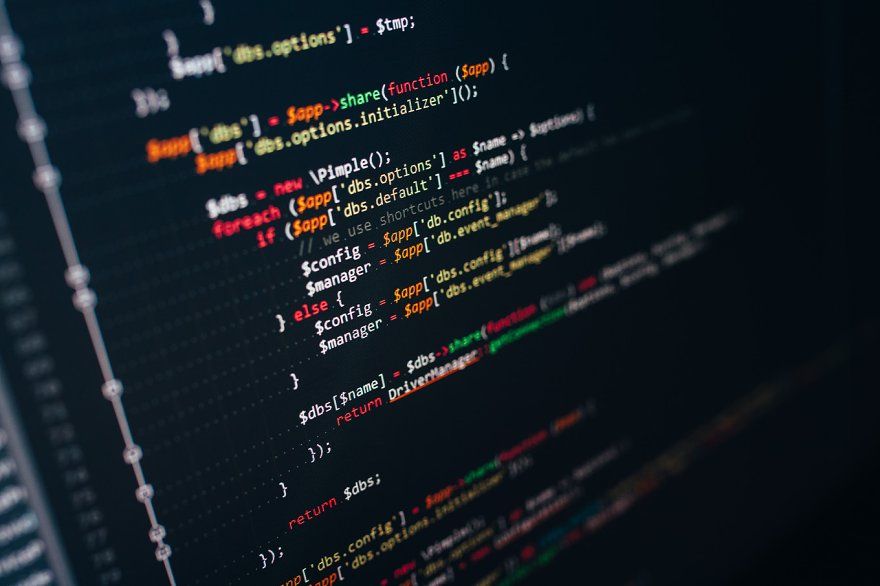
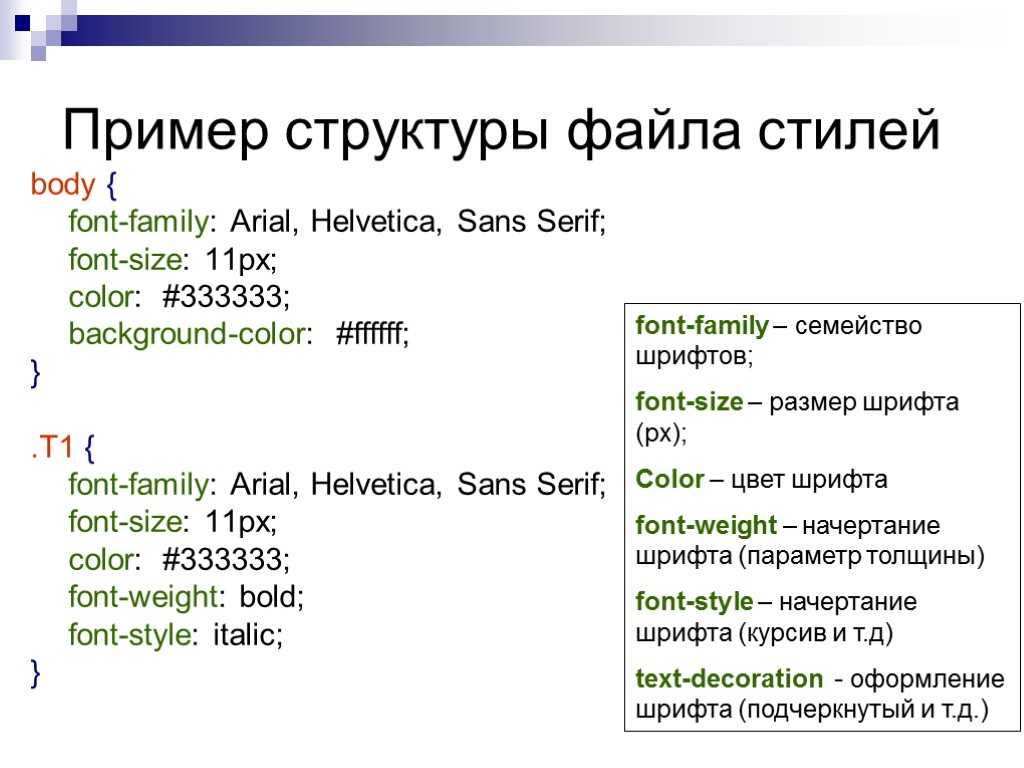 При создании заголовков разработчики используют CSS для выполнения формата заголовка, макета, типографики, изображений, слайдеров и т. д.
При создании заголовков разработчики используют CSS для выполнения формата заголовка, макета, типографики, изображений, слайдеров и т. д.

 Правильный человек, понимающий тонкости создания дизайна шапки веб-сайта в HTML, не выберет другой язык.
Правильный человек, понимающий тонкости создания дизайна шапки веб-сайта в HTML, не выберет другой язык.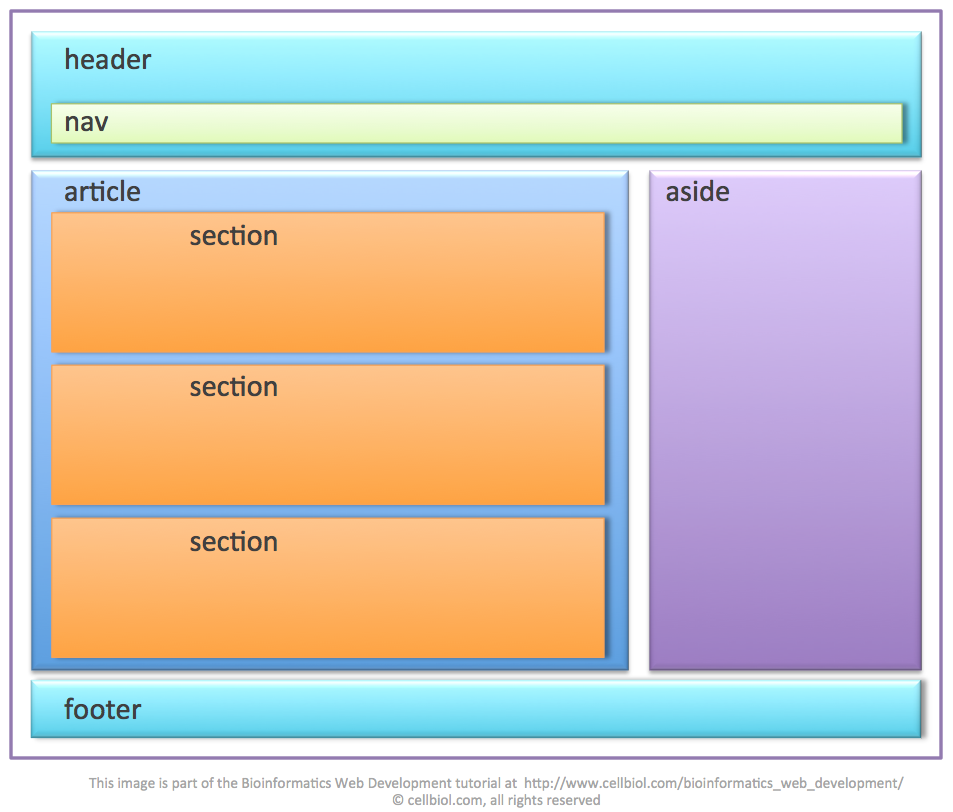 Он чистый, простой в использовании и экономит время.
Он чистый, простой в использовании и экономит время.
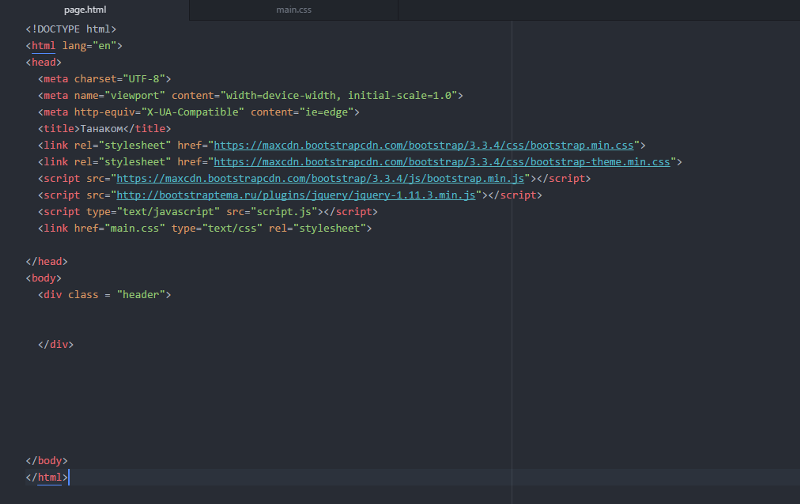 Кроме того, крест (x) также вращается, когда вы наводите на него мышь.
Кроме того, крест (x) также вращается, когда вы наводите на него мышь.